O Planilha de Banco de Horas é uma ferramenta essencial para a gestão de recursos humanos nas empresas, garantindo o controle das horas trabalhadas, além de assegurar que os colaboradores sejam devidamente compensados por suas horas extras.
A Importância do Controle de Horas Trabalhadas
Gerenciar as horas trabalhadas é fundamental para garantir que as regras trabalhistas sejam respeitadas e que o tempo de trabalho seja utilizado da maneira mais eficiente possível. Além disso, o controle adequado das horas trabalhadas contribui para a prevenção de conflitos entre empresa e colaboradores, garantindo que todos estejam alinhados quanto ao cumprimento das jornadas de trabalho.
Benefícios da Planilha de Banco de Horas
A Planilha Banco de Horas é uma ferramenta simples e eficiente para gerenciar as horas trabalhadas. Entre seus principais benefícios, podemos destacar:
- Facilidade no registro de horas trabalhadas
- Controle automatizado de horas extras
Nossa Planilha de Banco de Horas
Por que utilizar a nossa planilha de banco de horas?
A nossa planilha de Banco de Horas já foi toda configurada para fazer todos os cálculos e você terá apenas o trabalho de inserir os horários diários. Além disso, temos um dashboard moderno para você ir acompanhando durante a semana / mês.
Conhecendo a nossa planilha de banco de horas
Ao abrir a planilha, você já irá visualizar o nosso Dashboard. Ele foi criado para que você tenha uma gestão rápida e eficiente do seu tempo, podendo acompanhar as horas trabalhadas da semana e do mês. Há também um gráfico resumo das horas durante todo o ano atual. Nessa mesma aba, temos as configurações básicas para que a planilha funcione corretamente.
Configurando a jornada de trabalho
Você deverá inserir as horas devidas de trabalho em um dia. No exemplo abaixo, utilizamos 9 horas por dia. Informe também quantas horas você deve trabalhar no caso de uma jornada reduzida, por exemplo, uma sexta-feira. Utilizamos no exemplo, 08:00.
Informe também a sua carga horária semanal. Utilizamos 44 horas.
Todos esses valores são valores comuns do mercado de trabalho, porém você deverá ajustar exatamente conforme sua jornada de trabalho. Configure também se você irá trabalhar aos sábados e domingos.
IMPORTANTE: Informe as horas dessa maneira: 09:00 e não desta: 9. Desta maneira: 44:00 e não desta: 44.
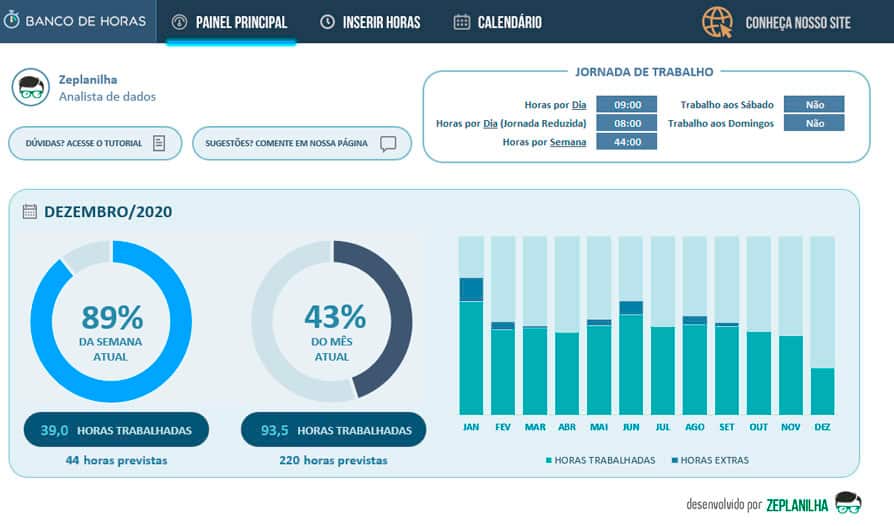
Inserindo as horas diárias
No menu superior, clique em “Inserir Horas”. Na coluna “DATA”, insira a data do dia que você quer registrar.
IMPORTANTE: Não é necessário inserir os dias na sequência. Você pode marcar um dia atrasado e depois marcar outro dia.
Depois, marque os horários de entrada e saída e o intervalo de almoço. Se você inseriu a data e todos os horários de forma correta, verá que um “check” irá aparecer no final da linha.
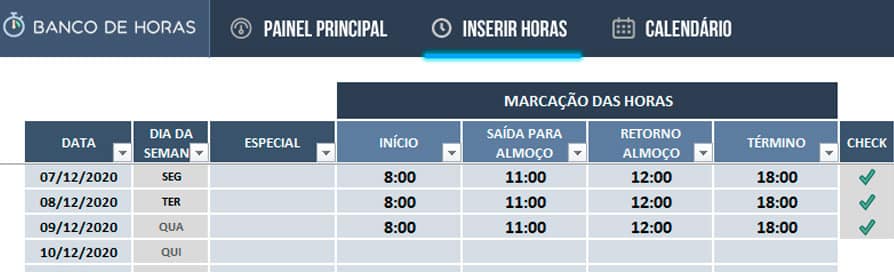
Inserindo feriados e folgas
Quando for um feriado ou uma folga, na coluna “ESPECIAL”, selecione o tipo adequado. Ao selecionar, automaticamente as horas planejadas para a semana e mês serão recalculadas na página principal.
No exemplo, tínhamos 44 horas planejadas. Ao informar que um dia é feriado/folga, as horas planejadas para a semana foram recalculadas para 35, pois subtraímos um dia de carga horária de 9 horas.
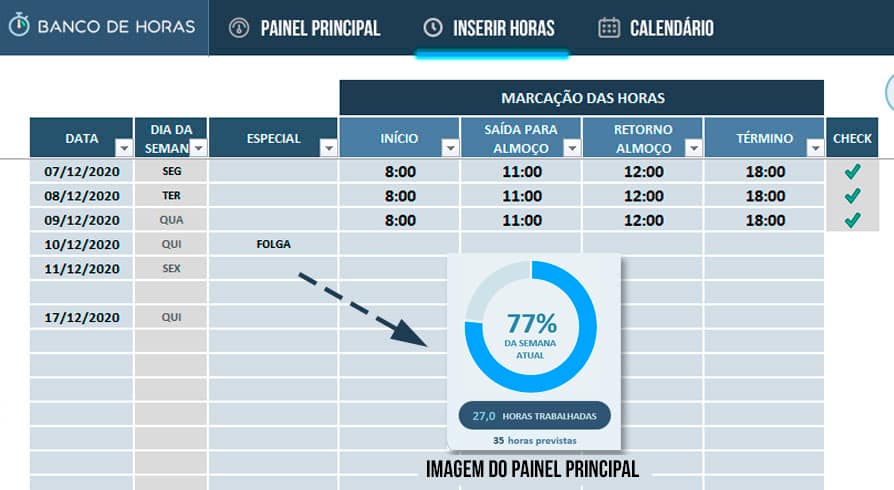
Inserindo feriados e folgas em dias de jornada reduzida
Nos casos em que o feriado ou a folga está em um dia de jornada reduzida, escolha “FERIADO EM JORN. RED.” na coluna “ESPECIAL”.
Note que ao invés de subtrair 9 horas da carga semana, foram subtraídos 8 horas (carga horária de um dia reduzido), totalizando 36 horas previstas para a semana.
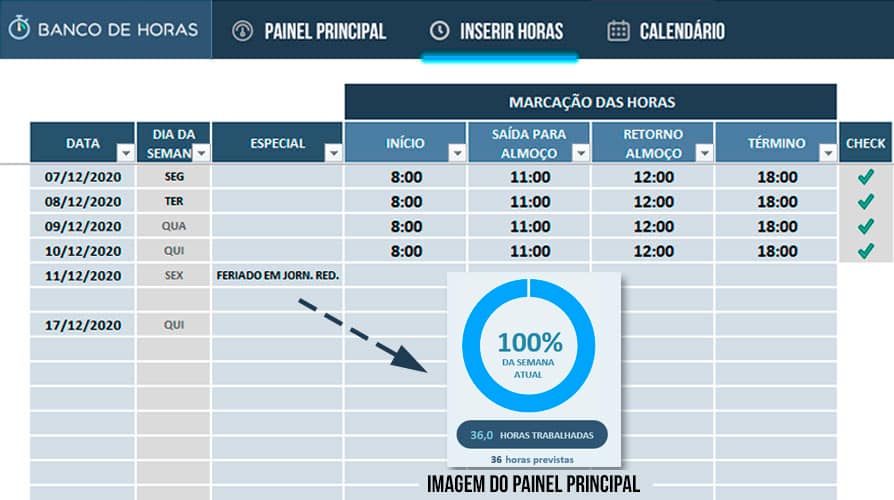
Analisando detalhadamente um mês
Ao clicar em “CALENDÁRIO” no menu superior, você tem a visualização de um mês que deseja. Digite no local indicado o ano e mês que quer analisar e o painel irá mostrar, dia a dia, todos os horários, horas trabalhadas, horas não trabalhadas e horas extras.
IMPORTANTE: Nessa seção, você irá digitar apenas o ano e mês que deseja analisar. Não é necessário inserir mais nenhuma informação.
Nos dias que não houve marcação de horário, ele irá considerar como horas não trabalhadas. Caso você tenha esquecido, clique no menu superior em “INSERIR HORAS” e preencha os dias que foram esquecidos. Conforme informado anteriormente, não é necessário que os dias fiquem na sequência correta. Você pode ter um dia anterior após um dia.
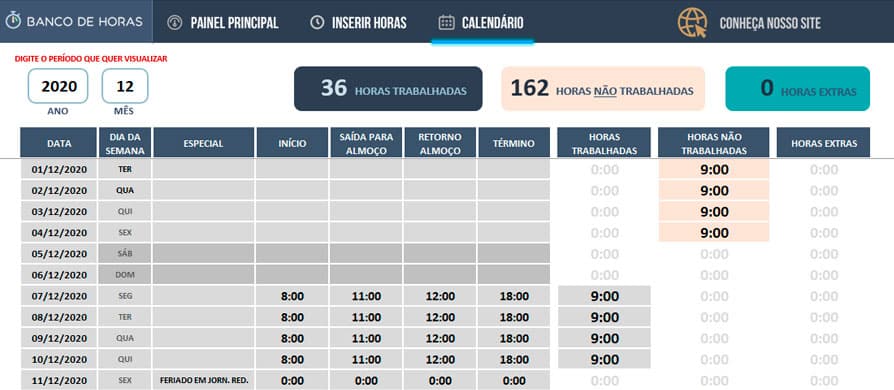
Dicas para Otimizar a Gestão do Banco de Horas
Algumas dicas podem ser úteis para melhorar a gestão na Planilha de Banco de Horas:
- Estabeleça um processo claro e eficiente para o registro de horas trabalhadas. Não deixe para registrar seus horários muito tempo depois. O ideal é já registrar imediatamente.
- Realize análises periódicas dos dados da planilha para identificar possíveis problemas e oportunidades de melhoria.
O Impacto do Controle de Banco de Horas no Orçamento Pessoal
Além de gerenciar o banco de horas, é fundamental controlar as finanças pessoais para garantir uma vida financeira equilibrada. Nossa planilha de Orçamento Pessoal é uma ferramenta indispensável para auxiliar nessa tarefa. Ela permite o registro e acompanhamento de receitas, despesas e investimentos, proporcionando uma visão clara e organizada da sua vida financeira. O controle das horas trabalhadas tem efeito direto no orçamento pessoal, visto que horas extras podem aumentar a renda mensal e, consequentemente, impactar as decisões de gastos e investimentos. Portanto, a união das planilhas de Banco de Horas e Orçamento Pessoal facilita o planejamento financeiro, promovendo uma melhor qualidade de vida e tranquilidade para enfrentar imprevistos.
Leitura Recomendada
Perguntas Frequentes
Não, a adoção do banco de horas não é obrigatória. É uma prática adotada pelo trabalhador para acompanhar de perto o seu tempo de trabalho e ter um controle maior sobre as horas que foram trabalhadas. Vale ressaltar que algumas empresas possuem softwares específicos para o controle de horas trabalhadas.
Sim, você pode criar sua própria de Planilha Banco de Horas. Porém, para facilitar, nós já desenvolvemos uma gratuita para sua utilização. Você poderá fazer o download no final desse artigo, inserindo seu nome e email.
A falta de utilização correta da planilha banco de horas pode gerar conflitos trabalhistas e prejuízos para a empresa e o colaborador.
Download da Planilha
Preencha os dados abaixo que nosso sistema irá te enviar a planilha no seu email.
Conclusão
A Planilha Banco de Horas é uma ferramenta essencial para o controle das horas trabalhadas, contribuindo para uma gestão mais eficiente. Com a nossa planilha, você poderá ter seu próprio controle, auxiliando no planejamentos de possíveis folgas, sempre alinhado às normas da empresa.
Suas planilhas são demais!!!
Fico “bobo” de você compartilhar sem cobrar nada. Mas é melhor assim rsrsrs
abs
Olá Alexandre.
Fico contente que o material pode ajudar as pessoas.
Retribua compartilhando o site para chegar mais longe.
Bom dia Zeplanilha!
Está tudo bem?
Meus parabéns pela planilha! Ficou excelente!
Só uma dúvida, qual é a senha de desbloqueio para que eu possa formatar e inserir a logo da nossa empresa?
Olá Henrique,
Aplicamos a senha para preservar a autoria da planilha, que demandou várias horas de desenvolvimento.
Te enviei um email informando o valor, caso queria adquirir a planilha desbloqueada.
Abraço.
Olá bom dia
Só um duvida. Se tiver mais de um funcionário e eles revezam horário de almoço e saem horários diferentes.
Como insiro os horários de cada um?
Olá Gilso,
Esse planilha é individual, para controle pessoal das horas.
Qual a senha para abrir?
Olá Joel,
Não é necessário senha para abrir a planilha, apenas para editá-la. Lembrando que você deve abrir a planilha em Excel instalado em computador. Não utilizar no Excel Online.
Boa Zé sua planilha ficou top !!!
Que bom que gostou Thiago!
Bom dia Zé.
VOCÊ É O CARA DAS PLANILHAS!!!
Estou trabalhando rodando turno, e tenho entrado as vezes 12h e vou até 15h, depois volto as 17h e vou até 06h do outro dia. Como calcular, horas normais, adicional noturno e HE.
Me ajuda ai Zé.
Abraço
Grande Cambuzano!
Para as condições que você informou, atualize a jornada de trabalho (na aba “Painel Principal”) para:
Horas por dia: 16:00
Horas por semana: 80:00
Seus pontos são: 12:00 / 15:00 / 17:00 / 30:00
Perceba que para a planilha entender 06:00 do outro dia, assuma as 30 horas que são: 24 + 6 = 30.
A planilha é ideal para calcular horas trabalhadas. Nela, não é considerado regimes de horas noturnas por exemplo, onde há um acréscimo.
Está pedindo senha qual e a senha por favor
Olá André, tudo bem?
Obrigado pelo comentário.
Colocamos senha para manter nossa autoria no trabalho. Foram horas investidas. Esperamos que aproveite bem.
Grande abraço
Boa noite! Como faço para editar detalhes mais profundos da planilha? Ela está bloqueada. Poderia disponibilizar a senha?
Olá Maykon, tudo certo?
Obrigado pelo comentário.
Colocamos senha para manter nossa autoria no trabalho. Foram horas investidas. Esperamos que aproveite bem.
Caso queira desbloqueá-la, entre em contato conosco aqui: https://zeplanilha.com/contato/
Grande abraço
Amei a planilha, é maravilhosa! Adorei os recursos!😍
Pede senha para alterar
Olá Luciana, tudo bom?
Sim, colocamos senha para manter nossa autoria no trabalho. Foram horas investidas. Esperamos que aproveite bem.
Olá Zé, gostaria de conhecer o material, mais pede senha para entrar.
Olá Robson, tudo bom?
Você está abrindo a planilha em qual versão de Excel? Utiliza Excel online?
A Andressa, visitante no site, nos enviou um email solicitando ajuda pra configurar sua jornada de trabalho que é seg-sex das 9h às 18h (1h de intervalo) e sab das 9h ás 13h, resultando igualmente em 44h semanais
Para isso Andressa, na página inicial configure:
08:00 horas por dia
04:00 horas por dia (jornada reduzida)
44:00 Horas Semanais
Trabalho aos Sábados = Sim
Trabalho aos Domingos = Não
Boa noite
Qual a senha para abrir a planilha?
Olá Eriko, tudo bom?
Colocamos senha para manter nossa autoria no trabalho. Foram horas investidas. Esperamos que aproveite bem.
Procurei bastante, como fazer ou onde encontrava pronta e achei essa maravilha aqui.
Parabéns. Obrigado por compartilhar seu trabalho conosco!
Que bacana que gostou da nossa planilha Bruno!
Oi Ze!
Tenho uma dúvida. Onde trabalho, me disseram que, se eu bater o ponto 10 min antes ou 10 min depois do horário, o sistema “arredonda” o valor para o horário exato de entrada/saída. A sua planilha já faz isso ou preciso colocar o valor “arredondado” quando for o caso?
Muito obrigada por compartilhar sua planilha! Ela é muito boa e fácil de preencher e compreender.
Olá Bruna, tudo bem?
Sim, você está correta. Está no regime CLT não descontar ou não computar como hora extra a variação de 10 minutos. Essa planilha não faz esse arredondamento, pois podemos ter pessoas utilizando que não se enquadram nesse cenário.
Entendi. Obrigada por responder! ^^/
Parabéns por compartilha! que Deus te abençoe cada dia mais.
Que bom que gostou Odinei!
Se for comprar qual o valor da planilha
Olá Santos Informática & Serviços, tudo bom?
Te mandei um email.
Bom dia!
Baixei a planilha hoje, mas quando fui inserir minhas horas, só atualizou a primeira linha o restante nem calcula.
O que eu faço??
Olá Monique, tudo bom?
Certifique que você está no mês que inseriu seus dados. No menu superior de navegação, clique na seção “Calendário” e defina o mês e ano (está no canto esquerda da linha 5) que deseja visualizar.
Você tem planilha com adicional noturno?
Olá Alessandra,
Infelizmente não temos com esse parâmetro.
nao consigo editar tem que pagar algo?
Olá Alexsandra,
Aplicamos a senha para preservar a autoria da planilha, que demandou várias horas de desenvolvimento.
Caso queria adquirir a planilha desbloqueada, no comunique por aqui: Contato
Eu inicie minha planilha no dia 01/03/2022, porém gostaria de colocar datas antes da qual iniciei para manter o total controle nessa planilha, como eu faço isso?
Olá Bruno, tudo bom?
Não há necessidade de você lançar as horas no cronológico correto. Quando você acessa a seção Calendário, ele já faz o filtro correto.
Olá, a planilha parece incrível, mas não estou conseguindo baixar. Pode mandar o link novamente. Grata
Olá Camila, tudo bom?
Obrigado pelo feedback.
Sobre o link para download da planilha está funcionando corretamente. O botão de download fica lá em baixo do artigo.
Qual o valor para desbloquear a planilha?
Olá Virginia, tudo bom?
Entrei em contato com você através do email informado.
Não recebi seu e-mail, poderia enviar com copia para boletorvd@gmail.com por favor
Olá! como faço para comprar a planilha?
queria comprar a planilha como faço?
Carol,
Entrei em contato com você através do email informado.
Bom dia!
Como faço para adquirir a planilha?
Brieny, tudo bom?
Entrei em contato com você através do email informado.
Não estou conseguindo baixar a planilha. Pode me enviar por e-mail?
Olá Jonatan,
Corrigirmos o download. Pode realizar.
Obrigado por nos informar.
Olá Boa tarde
Não estou conseguindo baixar a planilha
Olá Natália, tudo bom?
Testei o link e funcionou corretamente. Pode tentar novamente?
Olá.
Primeiramente, ótima planilha. Prática e com um layout bem interessante.
Gostaria de saber como “salvar as marcações realizadas em cada mês”. Vi que quando muda o mês para inserção das horas, eu preciso apagar a relação. Aí quando volto não tá mais lá.
E é possível inserir mais duas colunas de marcação de horas?
grato!
Olá Josias, tudo bom?
Que bom que gostou da planilha.
Não é necessário apagar as horas inseridas. Entenda a estrutura:
– Na seção “Painel Principal”, você faz a gestão da semana e mês atual
– Na seção “Calendário”, você consulta as marcações de qualquer mês ou ano
– E finalmente na seção “Inserir Horas”, você insere as marcações de ponto, sem necessidade de apagá-las.
Bom dia,
Como assim vc não cobra por essa planilha? É perfeita.
Eu nao consegui computar 00:30 mnts de horas extras quando tem, nao aparece lá no total do mes. Não somas as outras horas extras… sera que fiz algo errado?
Olá Danusa, tudo bom?
Que bom que gostou da nossa planilha.
Caso você queira a versão desbloqueada para fazer alterações, você pode comprar entrando em contato comigo aqui.
Boa tarde, comprando a planilha, é possível gerar um relatório de quantas horas extras ainda tenho, e quantas horas estou devendo? A planilha mostra apenas por mês, no caso não acumulas as horas não trabalhadas e horas extras.
Lucas, boa tarde. Tudo bom?
A planilha comprada (desbloqueada) tem as mesmas funções da planilha que você está utilizando, a versão de demonstração.
Testei o link mas está com erro
Nisther, obrigado por nos avisar.
Já fizemos a correção no link.
Boa noite! Adorei a planilha, estou tentando aprender usar mas no meu caso preciso colocar sábado e domingo trabalhado e folga durante a semana, e um domingo no mês
Teria como alterar ?
Alexandre, tudo bom?
Caso você queria a planilha desbloqueada para fazer edições, entre em contato conosco aqui solicitando o valor.
Bom Dia…
Baixei a planilha banco horas e tem que colocar senha..
Gostaria de saber como funciona…
Obrigado
Olá Ronaldo, tudo bem?
A planilha pede senha apenas se você quer fazer alteração. Para abrir, não pedimos senha.
Você está utilizando Excel instalado no computador ou versão online?
Uso Excel no Android
Tento abrir e pede senha…nao abre a planilha…
Ronaldo,
Você deve abrir a planilha em Excel instalado em computador.
top demais a planilha, só faltou ter opção de alternar o dia de abrir e fechar o mês, que nem sempre é no dia 01 e 31 de cada mês.
Olá, gostaria de adquirir a planilha desbloqueada, como faço? Outra coisa, se eu precisar que acrescente alguma coisa, vocês fazem a mudança? Qual valor cobrado para editar?
Olá Tayana, tudo bem?
Entrei em contato com você através do email informado.
Olá, tudo bem ?
Preenchi o mês de setembro todo, como faço para lançar o mês de outubro?
Pois tentei e apagou toda a informação que lancei.
Camila, tudo bom?
Você deve fazer o lançamento dos dados na aba “Horas” e não é necessário deletar dados antigos.
Boa tarde
Baixei e ta pedindo senha, vi muitos comentarios bons, parabens.
Olá Nerilson.
Abra a planilha em Excel instado em computador. Evite Excel online.
boa tarde! gostei muito da planilha me passa o email com o valor para desbloquear e ter acesso completo
Diego, entrei em contato com você através do email informado.
Poderia me passar o valor para desbloqueio?
Gustavo, entrei em contato com você através do email informado.
Bom dia, andei lendo nos comentários mas não vi algo relacionado com minha dúvida. Ao terminar um mês, pode haver um SALDO DE HORAS, seja positivo ou negativo. Para iniciar o mês seguinte, como se faz? seria abrindo uma nova aba na parte inferior? como transportar esse saldo de um mês para o seguinte?
Olá Danilo,
A Planilha faz a análise de horas previstas x horas realizadas dentro de um único mês. Não há informação carregada de um mês para o outro para ser descontada.
Boa tarde! gostei muito da planilha, achei que era gratuita, mas percebi que a versão gratuita vem com muitas coisas bloqueadas. Qual valor para desbloquear e ter acesso completo?
Janaina, que bom que gostou da nossa planilha. Entramos em contato com você através do email informado.
Qual a senha para desbloqueio da planilha? Gostaria de incluir outras variáveis como Folga a compensar e atestados que interferem no cálculo, sem estas alterações não consigo utilizar a planilha pois dará o total incorreto.
Olá Dayana,
Aplicamos a senha para preservar a autoria da planilha, que demandou várias horas de desenvolvimento.
Tem como fazer o controle de mais de um funcionario?
Olá Raíza, tudo bom?
O controle é individual.
Olá!
Seria bom podermos colocar o nome, CPF, CNPJ, nome da empresa, PIS, cargo, mas fora isso a planilha é incrível, eu queria utilizar dela, mas como não consigo inserir esses dados não consigo enviar para o contador. O governo tem uma planilha de exemplo com os dados que precisam ter na planilha de ponto, talvez se vocês inserissem seria ótimo. A planilha é incrível, vocês fizeram um bom trabalho!
Obrigado pelo seu comentário Alessandra.
Estou entrando em contato para conversarmos.
Olá… mto boa a planilha!!!
Mas poderia ter um sistema para quem trabalha de sábado e domingo, como escalas e plantões por exemplo!
Olá Jéssica.
Nesse próprio artigo, você encontra as instruções para trabalho sábado e domingo.
Olá, tudo bem? O trabalho de vocês é muito bom mesmo. Já havia utilizado essa planilha, que funciona normalmente com o Microsoft Office.
Mas quero utilizá-la com o LibreOffice.org ou carregá-la em meu Google Drive e utilizá-la na nuvem Nesse caso, notei que nem todas as fórmulas são compatíveis.
Como tornar a planilha compatível com essas plataformas? Obrigado!
Olá Guilherme,
Agradeço pelo elogio à planilha.
Informo que ela foi projetada especificamente para rodar em Excel.
Obrigado!
Olá, baixei a planilha de controle de banco de horas, preenchi a aba correta das horas, porém os dados não estão migrando para o painel principal, não consigo alterar o mês de visualizaçao desse painel pois ele está fixado em dez/22, sem opção de escolha do mês que se quer visualizar. Como resolvo isso? É necessário comprar a planilha para ter a permissão de análise dos dados?
Olá Lucielen.
Não é necessário comprar a planilha para visualizar os dados no Painel Principal. Fazemos a venda apenas para as pessoas que querem desbloquear a planilha.
Você está rodando em Excel instalado em computador ou online? Está aparecendo algum aviso para “Habilitar Edição” e você autorizou?
Boa noite, baixei a planilha e estou com a mesma dificuldade da colega acima. Outro ponto nesta planilha não consigo visualizar o valor total de horas trabalhadas, horas extras e saldo de horas do funcionario? Qual o valor para aquisição da planilha e/ou personalizações?
Olá Marcos, tudo bom?
Por gentileza, siga as recomendações que dei para o comentário acima.
Para customizações, preencher o formulário: https://customizada.zeplanilha.com/
olá, como eu posso estar desbloqueando essa planilha?
Chris,
Te enviamos um email com as informações.
olá, como faço alteração das horas semanais para 40h? não estou a perceber o calculo da tabela…
Olá Patrícia, tudo bem?
No “Painel Principal”, você ajusta as horas semanais.